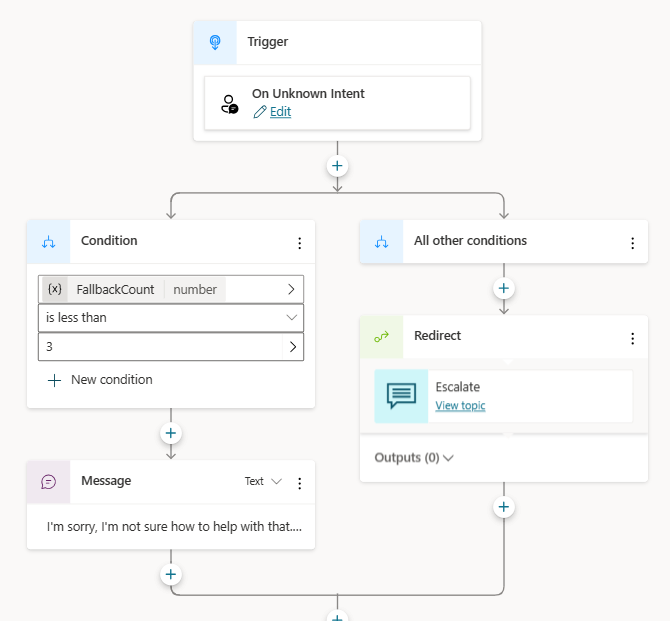Konfigurere systembasisemnet
I løpet av en samtale utløser en Microsoft Copilot Studio-agent det riktige emnet basert på brukerens inndata. Hvis agenten ikke kan avgjøre brukerens hensikt, blir brukeren spurt på nytt. Etter to spørsmål eskaleres den tilpassede agenten eller Copilot-agenten til en direkte representant via et systememne kalt Eskaler.
Du kan tilpasse hvordan agenten fungerer når inndata fra brukere ikke utløser et emne. Du kan for eksempel bygge et finnalle-emne for å fange opp brukerhensikt som ikke gjenkjennes, opprette et emne for å kalle serverdelsystemer eller rute et emne til eksisterende tjenester.
Tilpass basisemnet og atferden i standard Basis-emne for systemet.
Et basisemne utløser Ved ukjent hensikt for å fange opp de ukjente inndataene.
Vis standard systembasisemne
Åpne agenten i Copilot Studio.
Velg Emner>System øverst på siden, og åpne deretter Basis-emnet.
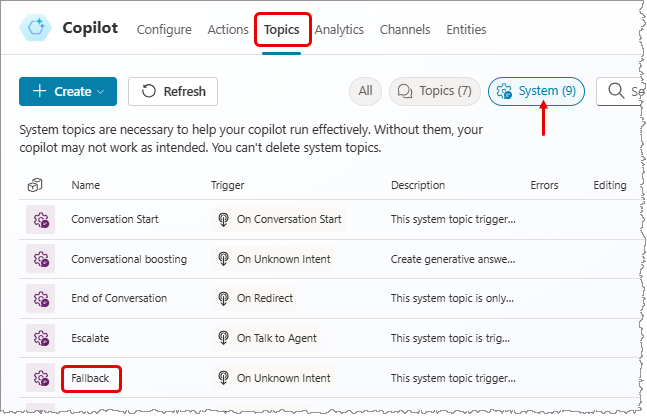
Du ser flyten for systembasisemnet med to hovednoder: Melding og Omdiriger. Emnet har en betingelse for å be brukeren ikke flere enn to ganger om å omformulere spørsmålet sitt. Hvis agenten fremdeles ikke forstår spørsmålet, omdirigeres samtalen. Omdirigeringen får systememnet Eskaler til å utløses.
Merk
I Microsoft Teams er det ikke noe standard systembasisemne. Men du kan alltids opprette et.
Tilpasse systembasisemnet
Du kan tilpasse dette emnet som andre systememner. Du kan også bruke variabler, som for eksempel UnrecognizedTriggerPhrase, som lagrer brukerens inndata hvis agenten ikke forstår.
Du kan for eksempel bruke en variabel som inndata og sende den til en Power Automate-flyt eller Bot Framework-ferdighet.
Merk
Siden basisemnet fanger opp ukjent innhold fra brukeren, har det ingen utløseruttrykk.
Tilbakestille systemetbasisvirkemåten ved å slette basisemnet
Du kan returnere et systembasisemne til standardatferden.
- Velg
...på den øverste menylinjen. - Velg Tilbakestill til standard.
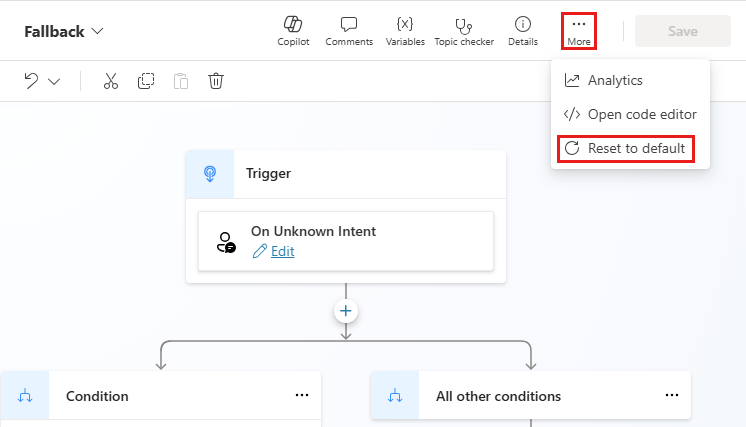
Advarsel!
Tilbakestilling av et emne til standarden fjerner eventuelle endringer du har gjort.